Privasi penting! Sembunyikan pesan WhatsApp dengan trik ini
WhatsApp memiliki beberapa trik tersembunyi yang memungkinkan Anda menyembunyikan pesan Anda. Periksa panduan langkah demi langkah di sini.
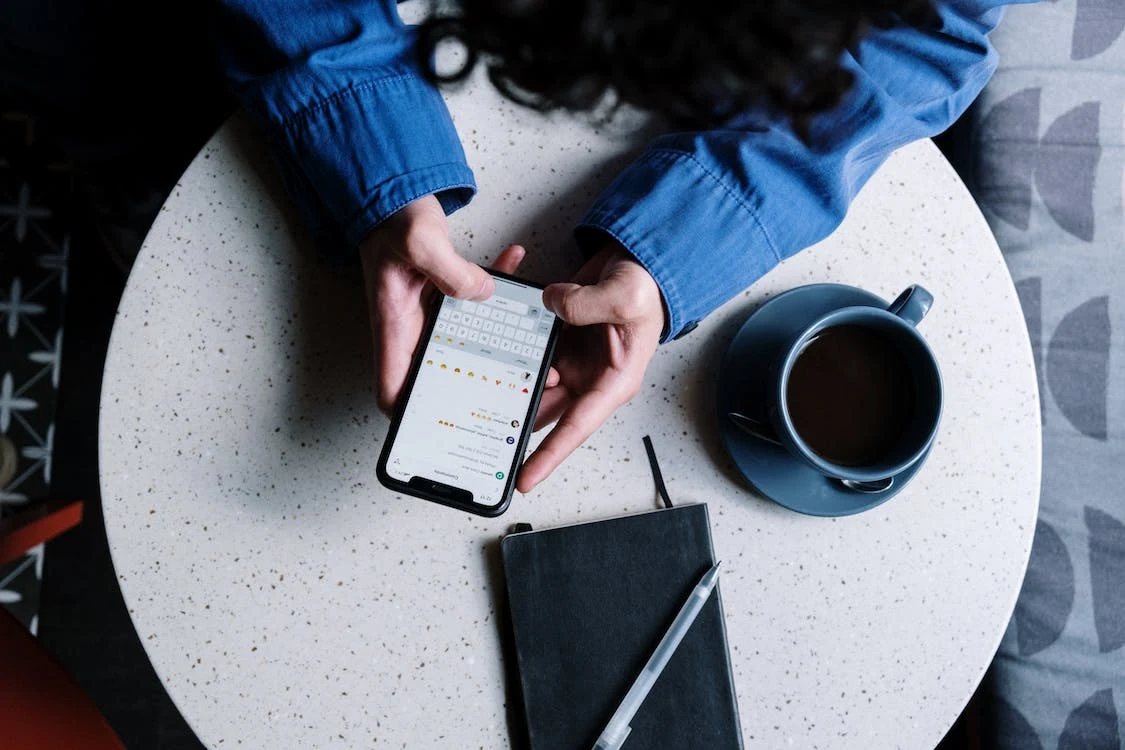 |
| Foto: pexels.com/id-id/@cottonbro/ |
Jika Anda memiliki beberapa informasi sensitif di WhatsApp dan memerlukan fitur rahasia untuk menyembunyikannya, maka Anda berada di tempat yang tepat. Namun, sayangnya, tidak ada cara langsung untuk menyembunyikan obrolan WhatsApp Anda, tetapi karena itu, ada beberapa trik tersembunyi yang akan membantu Anda menyembunyikan obrolan Anda dan tosupedia akan menjelaskannya kepada Anda di sini.
Cara menyembunyikan chat WhatsApp dengan fitur arsip
Dengan tidak adanya fitur sembunyikan obrolan yang sebenarnya, arsip hadir sebagai fitur khusus untuk mengisi kekosongan itu. Anda dapat mengarsipkan obrolan pribadi atau grup Anda dan menghapusnya dari layar utama dan menyembunyikannya di folder yang diarsipkan untuk dirujuk nanti kapan pun Anda mau. Ini adalah trik sementara untuk membiarkan obrolan Anda disimpan secara diam-diam jauh dari kotak masuk obrolan utama Anda yang dapat diakses dengan mudah oleh siapa saja. Inilah yang harus Anda lakukan:
- Buka WhatsApp di ponsel Anda
- Kemudian, pilih dan tahan obrolan yang ingin Anda sembunyikan atau arsipkan.
- Sekarang, akan muncul beberapa pilihan. Ketuk 'Arsipkan.'
- Sudah selesai! Anda dapat melakukan hal yang sama dengan semua obrolan lain yang ingin Anda arsipkan.
- Namun, Anda harus memperhatikan bahwa untuk mengakses obrolan yang diarsipkan ini, Anda harus mengunjungi bagian 'Diarsipkan'.
Cara menyembunyikan chat WhatsApp tanpa fitur arsip
Jika Anda tidak ingin mengarsipkan obrolan Anda, maka ada opsi lain yang akan menjaga semua obrolan Anda aman dari pengintaian! Ini disebut kunci aplikasi WhatsApp. Ketahui cara menggunakan fitur ini untuk menjaga keamanan obrolan WhatsApp Anda.
Cara mengunci aplikasi WhatsApp Anda untuk menyembunyikan pesan
Langkah 1:
Pertama-tama, buka WhatsApp, lalu pilih "Pengaturan" sambil mengetuk opsi tiga titik.
Langkah 2:
Kemudian, pilih "Privasi" di bawah "Akun".
Langkah 3:
Sekarang, cukup ketuk "Kunci sidik jari." Ini akan memberikan pilihan yang berbeda tergantung pada smartphone Android yang Anda gunakan.
Langkah 4:
Jika ponsel Anda mendukung sensor sidik jari, alihkan opsi di sebelah "Buka kunci dengan sidik jari".
Langkah 5:
Selain itu, pastikan untuk memilih seberapa cepat aplikasi akan melakukan tindakan keamanan ini seperti "Segera", "Setelah 1 menit", dan "Setelah 30 menit".
Tak perlu dikatakan, kedua opsi ini bukanlah pilihan terbaik, tetapi sampai WhatsApp meluncurkan alternatif yang lebih baik, Anda harus menerima ini atau tidak. Alasannya karena dibutuhkan waktu berbulan-bulan dan bertahun-tahun sebelum fitur baru siap diluncurkan ke publik.